Die Erstellung Ihres ersten Formulars mit Jotform Mobile Forms ist der Erstellung eines Formulars auf der Desktop-Version sehr ähnlich. Mit unserer neuen App können Sie jetzt auch unterwegs Formulare erstellen.
Wie erstellen Sie Ihr erstes Formular mit Jotform Mobile Forms? Folgen Sie einfach diesen Schritten:
- Öffnen Sie die Jotform Mobile Forms App.
- Klicken Sie auf das grüne + Symbol unten rechts auf der Startseite der App.
- Wählen Sie LEERES FORMULAR (Blank Form), um von Anfang an zu starten, benutzen Sie ein Template oder importieren Sie ein vorhandenes Formular.
- Wählen Sie Ihr Layout.
Wenn Sie sich für ein leeres Formular entscheiden, sollten Sie im nächsten Fenster den Titel von Formular in einen beschreibenden Namen abändern.
- Geben Sie den Titel für Ihr Formular ein.
Sie befinden sich jetzt im Form Builder, der die Werkzeuge enthält, die Sie zum Hinzufügen von Feldern zu Ihrem Formular benötigen. Der mobile Formular-Builder enthält die gleichen Registerkarten wie die Web-Version des Formular-Builders.
- Klicken Sie auf HIER IHRE ERSTE FRAGE HINZUFÜGEN (Add your first question here) im leeren Bereich des Formular-Builders oder klicken Sie auf das + SYMBOL in der unteren, linken Ecke.
- Fügen Sie die Felder hinzu, die Sie in Ihrem Formular haben möchten.
Das wars! Und schon haben Sie Ihr erstes Formular erstellt. Gehen Sie ein die EINSTELLUNGEN, um alle Optionen entsprechend Ihrer Wünsche anzupassen, fügen Sie eine Integration hinzu oder erstellen Sie Bedingungen, konfigurieren Sie E-Mail-Benachrichtigungen oder gestalten Sie eine Dankesseite.
Wenn Sie bereit sind, das Formular zu veröffentlichen, gehen Sie zum Reiter Veröffentlichen für eine schnelle Formularfreigabe oder Einbettungsoptionen oder um das Formular per E-Mail zu versenden.
Haben Sie Kommentare, Feedback oder Vorschläge zur Erstellung von Formularen mit Jotform Mobile Forms? Bitte schreiben Sie uns in der Kommentarspalte auf dieser Seite oder verfassen Sie ein Ticket in unserem Support Forum.

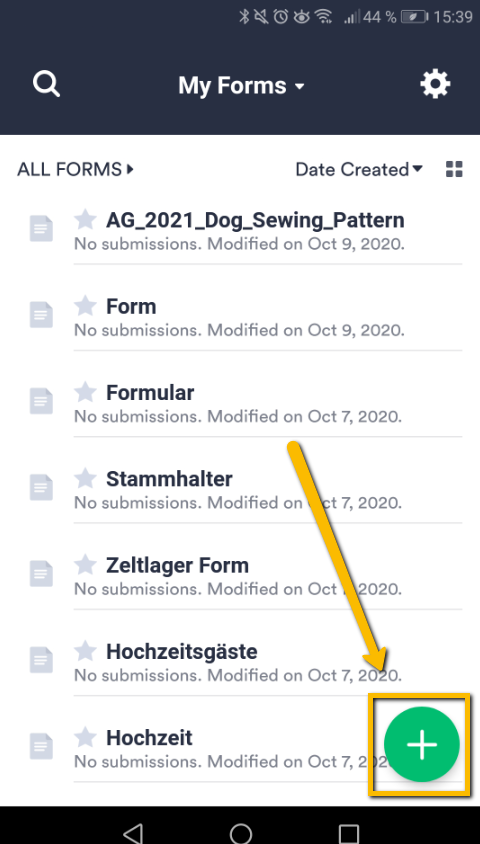
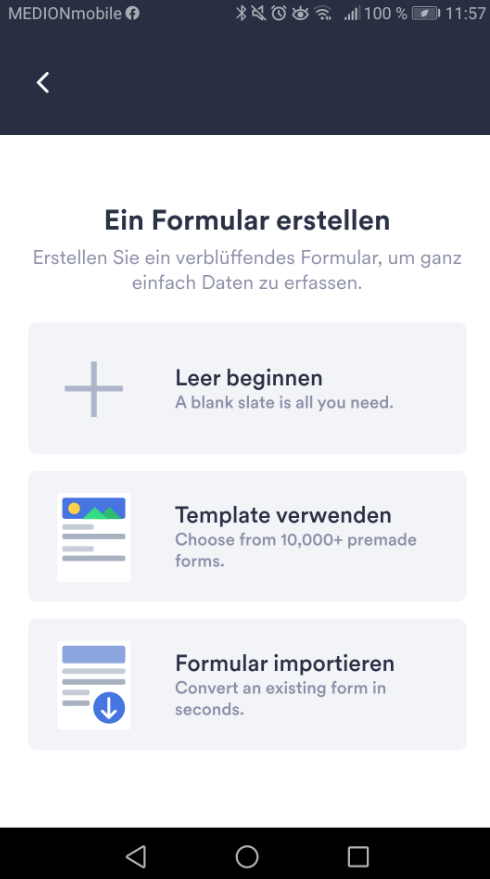
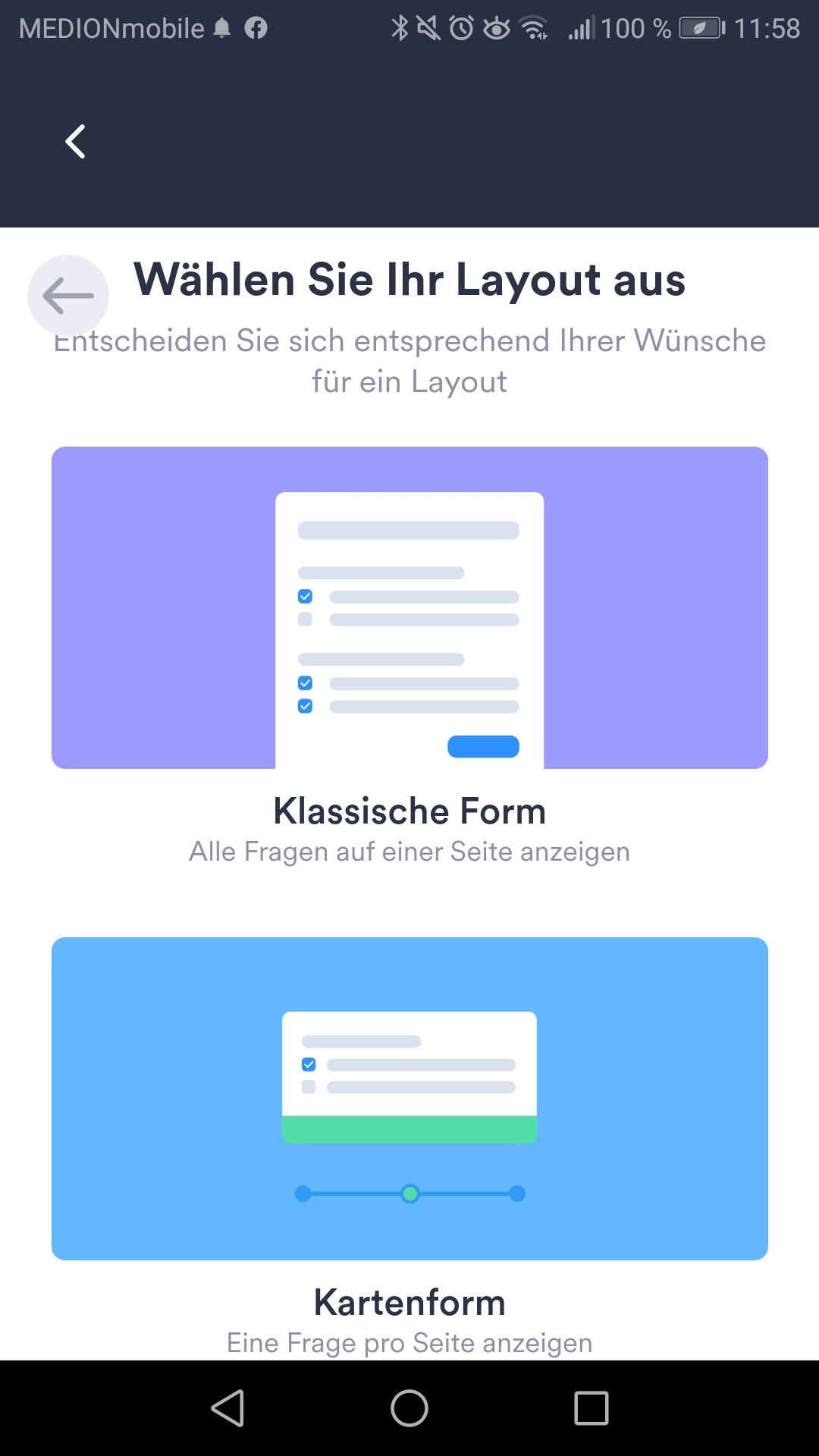
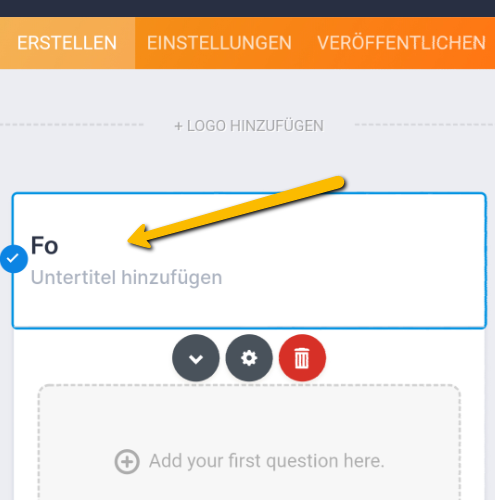
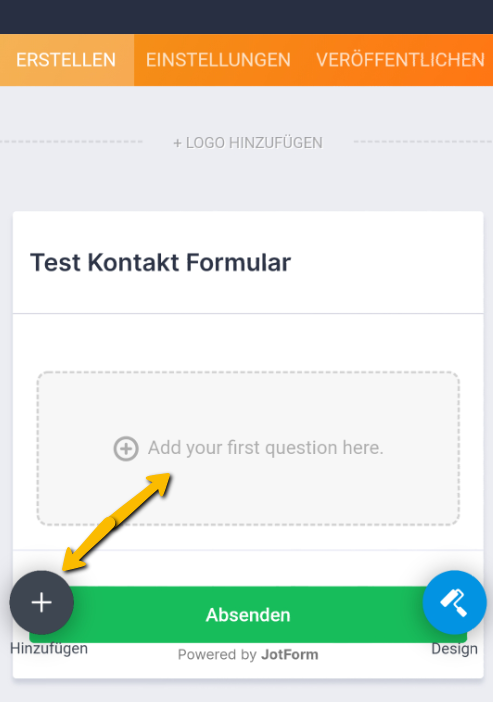
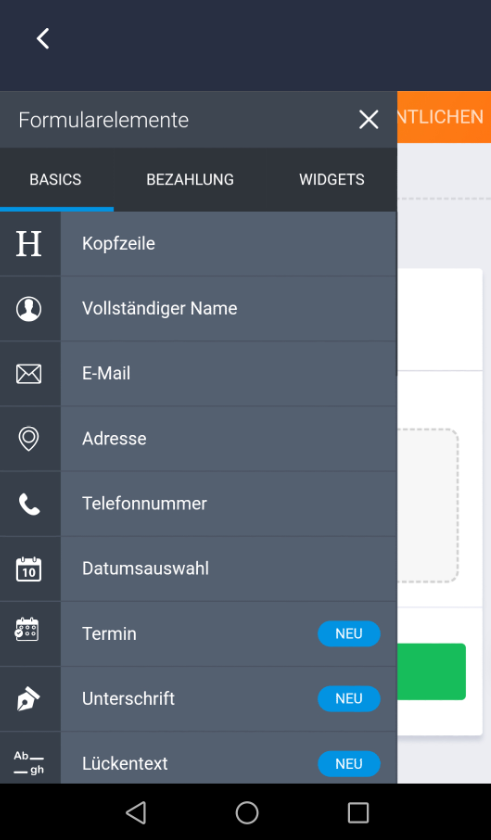
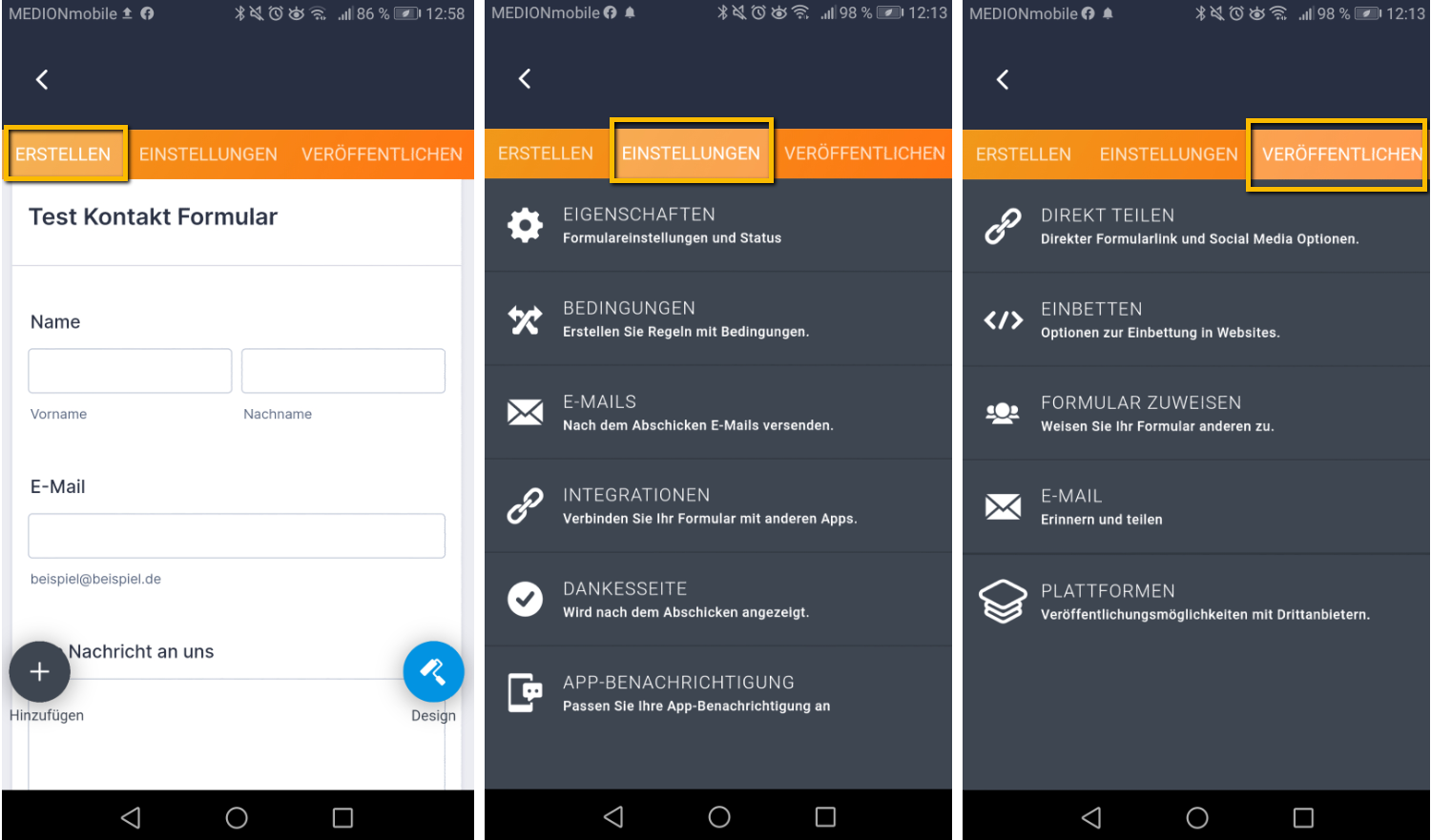
Kommentar abschicken: